Cara membuka pdf yang terkunci tanpa software
Monday, June 1, 2020
Edit
Membuka File PDF yang Terkunci - Kamu pasti pernah mendownload berkas PDF di internet untuk bahan kuliah, atau untuk dijadikan referensi membuat skripsi. Namun, apa jadinya jika berkas PDF yang kamu dapatkan tidak bisa dibuka karena terkunci (lock), lock artinya berkas PDF tersebut tidak bisa di edit apalagi di copy ataupun yang lainya.
Ada banyak software pihak ke tiga yang bisa kamu download dan pasang di PC. Namun, tak perlu menggunakan softare tersebut jika itu membuat kamu repot. Kamu bisa membuka proteksi PDF tanpa software. Kamu hanya memanfaatkan sebuah situs unlocker secara gratis yang tersedia di internet. Salah satu situs yang sering digunakan adalah I love PDF, berikut ini tutorialnya.
Syarat:
Persyaratan berkas PDF yang sama sekali tidak dapat dibuka adalah yang di blok, di print, di find, di copy, maupun tindakan lainnya sesuai apa yang kamu butuhkan.
Langkah-langkahnya:
1. Buka situs dengan mengklik ilovepdf.com
2. Kemudian klik tombol Select PDF files.
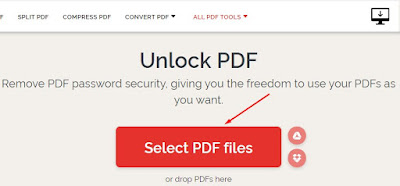 3. Lalu silahkan cari berkas PDF yang terkunci tadi dan klik tombol open
3. Lalu silahkan cari berkas PDF yang terkunci tadi dan klik tombol open
4. Silahkan tunggu proses uploading sampai selesai sampai muncul tombol Unlock PDF, Klik tombol tersebut.
5. Tunggu proses unlock hingga muncul tombol Donwload unlocked PDFs. Klik tombol tersebut untuk mendownload file PDF yang telah di unlock.

Ada banyak software pihak ke tiga yang bisa kamu download dan pasang di PC. Namun, tak perlu menggunakan softare tersebut jika itu membuat kamu repot. Kamu bisa membuka proteksi PDF tanpa software. Kamu hanya memanfaatkan sebuah situs unlocker secara gratis yang tersedia di internet. Salah satu situs yang sering digunakan adalah I love PDF, berikut ini tutorialnya.
Syarat:
Persyaratan berkas PDF yang sama sekali tidak dapat dibuka adalah yang di blok, di print, di find, di copy, maupun tindakan lainnya sesuai apa yang kamu butuhkan.
Langkah-langkahnya:
1. Buka situs dengan mengklik ilovepdf.com
2. Kemudian klik tombol Select PDF files.
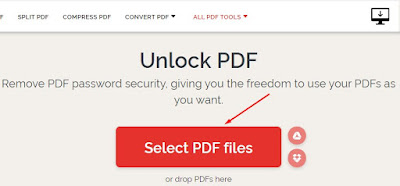
4. Silahkan tunggu proses uploading sampai selesai sampai muncul tombol Unlock PDF, Klik tombol tersebut.
5. Tunggu proses unlock hingga muncul tombol Donwload unlocked PDFs. Klik tombol tersebut untuk mendownload file PDF yang telah di unlock.

6. Selesai.
Catatan: Apabila berkas PDF memiliki password, berkas PDF tersebut pada saat kamu unggah di situs ilovepdf akan menghilangkan password dari berkas tersebut. Sehingga pada saat PDF berhasil di unlock, maka password sudah dipasang oleh pemilik berkas tersebut tidak akan muncul lagi saat kamu membuka berkas. Saya kira ini bisa jadi rujukan untuk terus digunakan, dan disampaikan kepada teman yang selalu kesulitan membuka berkas yang terkunci.
Saya rasa cukup sekian tutorial cara membuka pdf yang terkunci tanpa software. Jangan lupa untuk dibagikan!
Catatan: Apabila berkas PDF memiliki password, berkas PDF tersebut pada saat kamu unggah di situs ilovepdf akan menghilangkan password dari berkas tersebut. Sehingga pada saat PDF berhasil di unlock, maka password sudah dipasang oleh pemilik berkas tersebut tidak akan muncul lagi saat kamu membuka berkas. Saya kira ini bisa jadi rujukan untuk terus digunakan, dan disampaikan kepada teman yang selalu kesulitan membuka berkas yang terkunci.
Saya rasa cukup sekian tutorial cara membuka pdf yang terkunci tanpa software. Jangan lupa untuk dibagikan!